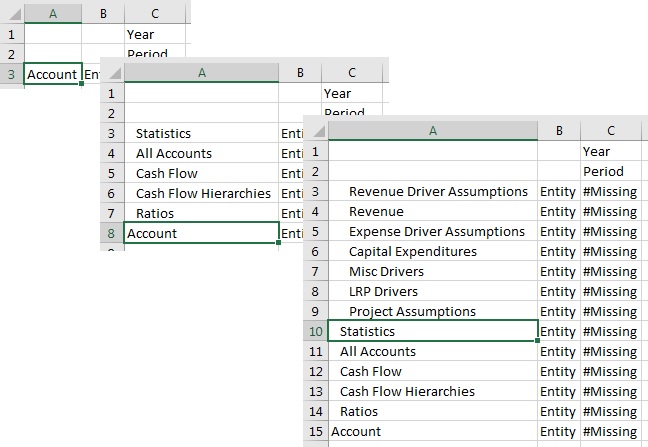在即席网格中指定祖先位置
使用祖先位置选项将层次的祖先位置指定为顶部或底部。祖先位置选项位于选项对话框的成员选项选项卡中。
云数据源类型:Oracle Essbase、Planning 即席、Planning 模块即席、Enterprise Profitability and Cost Management、Financial Consolidation and Close 即席、自由形式、Tax Reporting 即席
内部部署数据源类型:Oracle Hyperion Financial Management(即席)和 Oracle Hyperion Planning(即席)
注:
仅限 Essbase:祖先位置由 Essbase 管理员在应用程序中设置。默认情况下,祖先位置设置为底部。要将祖先位置设置为顶部,管理员必须将应用程序配置设置 SSANCESTORONTOP 设为 True。
-
管理员:要设置此选项,请参阅 "SSANCESTORONTOP"。
注:
-
更改祖先位置设置对现有网格中的维和成员布局没有影响。您只会在执行放大操作时看到更改。
-
在现有网格中,或者在一系列即席分析操作的中间,更改祖先位置选项(从底部更改为顶部,或者从顶部更改为底部)可能会导致网格中的层次显示不统一。
示例 10-3 选择“祖先位置 - 顶部”时的放大结果
在此示例中,我们对 Account 维进行放大。在放大后,Account 祖先显示在其子成员的顶部。接下来,我们对 Statistics 进行放大。在放大后,Statistics 祖先显示在其子成员的顶部。
图 10-8 在“祖先位置”设置为“顶部”的情况下进行放大
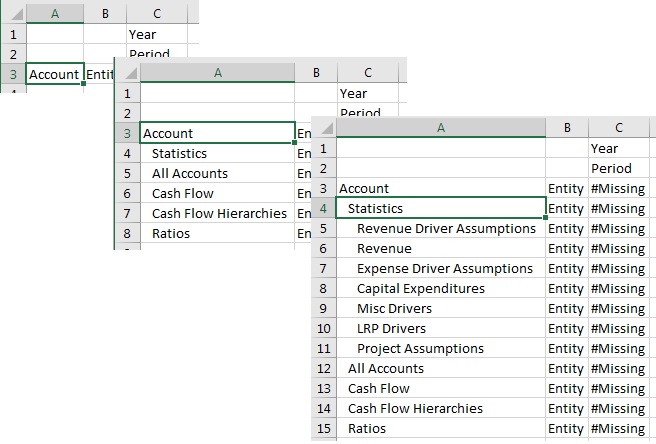
示例 10-4 选择“祖先位置 - 底部”时的放大结果
在此示例中,我们对 Account 维进行放大。在放大后,Account 祖先显示在其子成员的底部。接下来,我们对 Statistics 进行放大。在放大后,Statistics 祖先显示在其子成员的底部。
图 10-9 在“祖先位置”设置为“底部”的情况下进行放大